Cómo colocar un mueble columna con puertas arriba y abajo, y 2 estantes en el centro.
Para simular un mueble con estas características, siga estos pasos:
- Inserte un mueble "Columna -> Horno y Microondas -> 1 puerta, horno, micro, 1 puerta" [1], y desactive las pestañas de "Hornos" y "Microondas" de la parte superior [2], de forma que insertaremos ese mueble alto solo con las puertas:
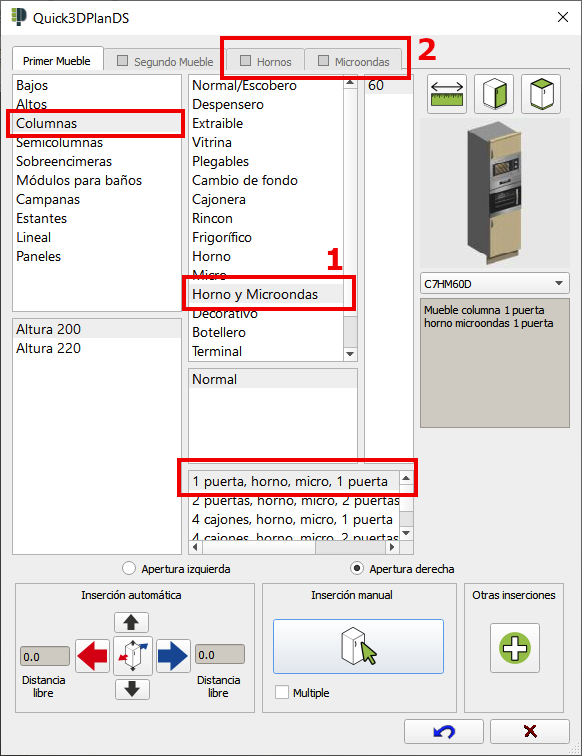
- A continuación, insertaremos una de las bandejas que vamos a colocar en el mueble. Para ello, dentro de la ventana de inserción de muebles, seleccione la opción "Estantes" [3], pulse en el botón para "modificar las medidas" [4], y en la nueva ventana que aparece, introducimos el ancho y el alto del mueble columna (en nuestro ejemplo, 60x58) [5], y aceptamos esta ventana. Finalmente, pulse en "Inserción manual" [6], y coloque este estante junto al mueble columna:
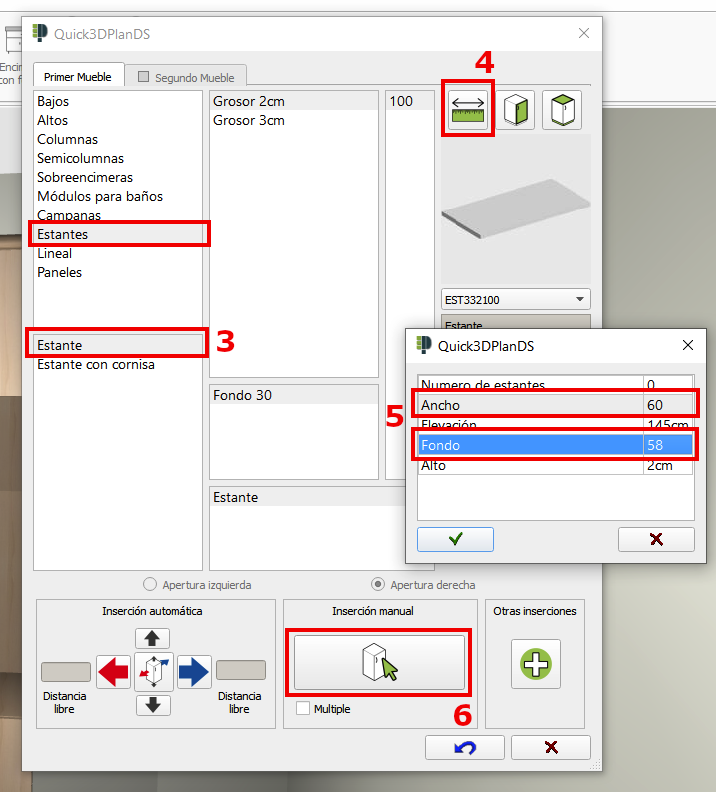
- Ahora, una vez colocado el estante, haga clic con el botón derecho sobre él, y seleccione la opción "Mover" [7]. En la ventana para mover el elemento, introduzca una medida y vaya moviendo las flechas [8] para ajustar el estante a su posición final:
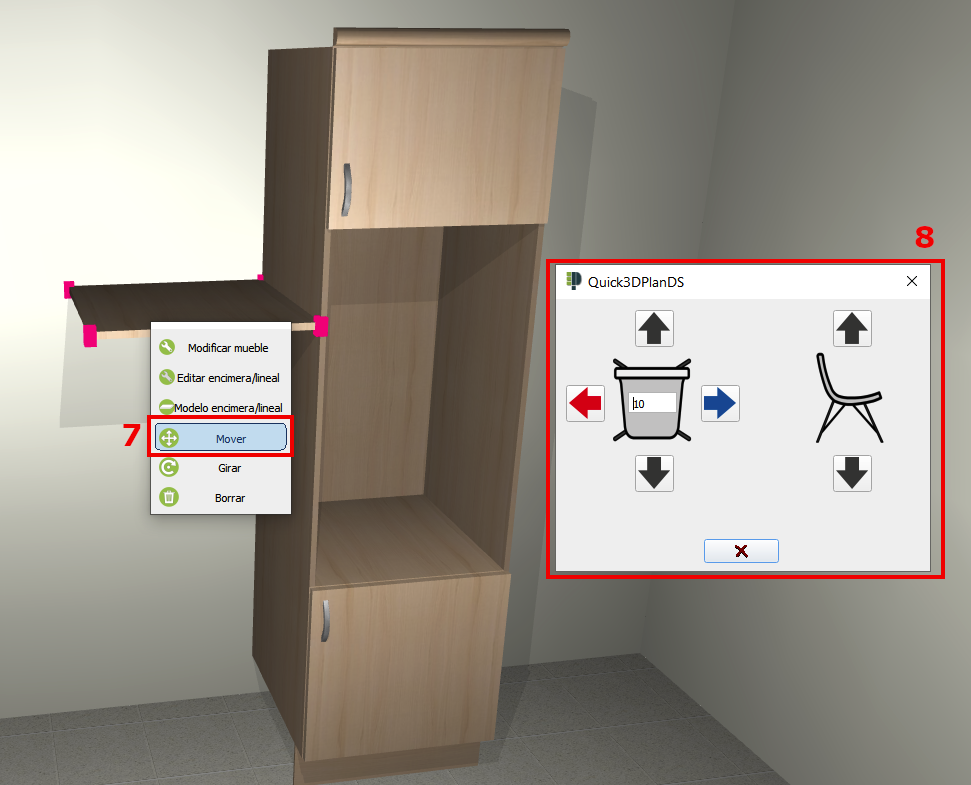
- Repita el proceso con tantos estantes como desee colocar en el mueble. Aquí puede ver el resultado final del mismo:

